win10打印机怎么清洗打印头 win10打印机头清洗步骤图解
更新时间:2024-03-06 10:43:05作者:xinxin
在使用win10电脑办公的时候,很多用户都会用到打印机设备来实现文件打印需求,因此打印机在长时间使用过程中,也难免会出现打印头堵塞的情况,这时就需要对win10电脑连接的打印机设备进行清理,那么win10打印机怎么清洗打印头呢?这里小编就来教大家win10打印机头清洗步骤图解。
推荐下载:win10旗舰版下载
具体方法:
第一步:点击左下角系统,点击设置,打开控制面板。
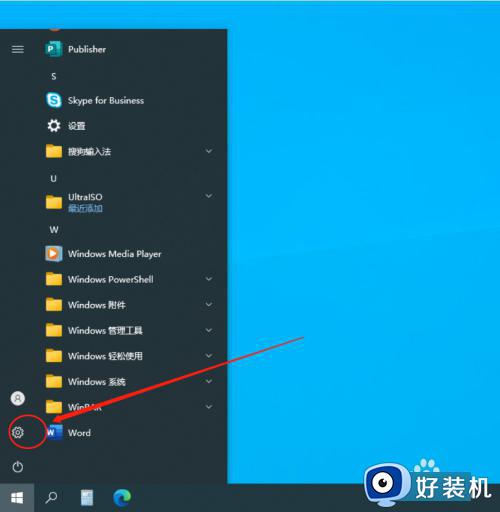
第二部:选择设备。
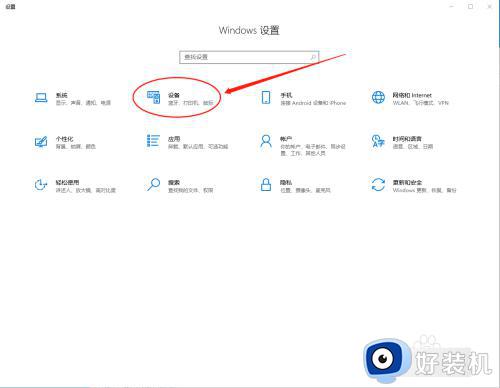
第三步:在左侧列表中选择“打印机和扫描仪”,选择后在右侧列表中,选中打印机,点击“管理”。
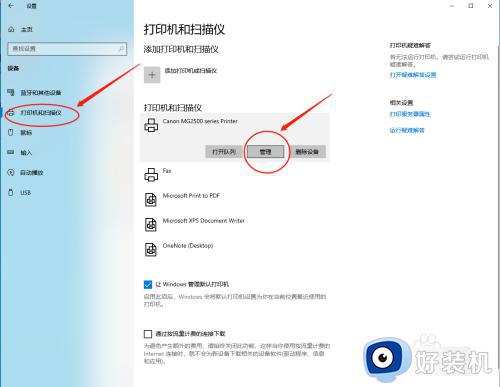
第四步:选择“打印机属性”。
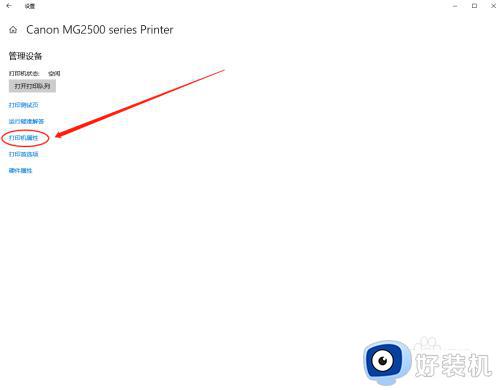
5五步:在属性框中选择右边"维护" 然后在点击“清洗”。
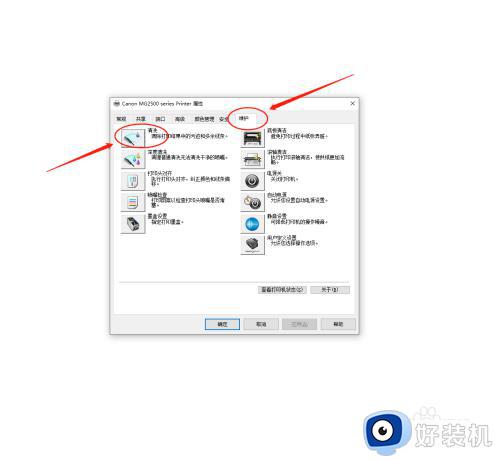
第六步:在弹出打印头清洗框中,我们选择“所有颜色”点击执行。等待清洗,清洗完成关闭就可以了。
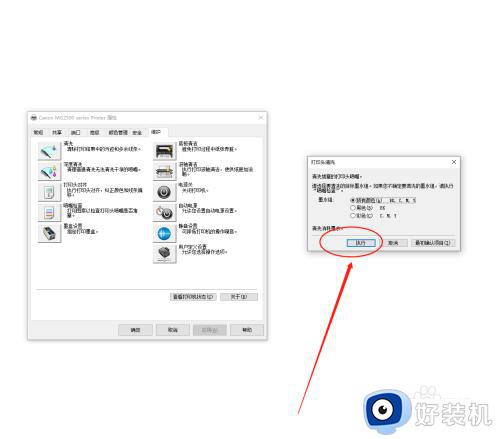
上述就是小编告诉大家的关于win10打印机头清洗步骤图解了,如果有不了解的用户就可以按照小编的方法来进行操作了,相信是可以帮助到一些新用户的。
win10打印机怎么清洗打印头 win10打印机头清洗步骤图解相关教程
- win10系统爱普生打印机怎么清洗喷头 清理win10系统爱普生打印机的方法
- win10打印机喷头在哪清洗 清洗win10打印机喷头的方法
- Win10系统怎样清洗打印机 Win10系统快速清洗打印机的方法
- win10如何设置打印头对齐 win10打印头对齐怎么设置
- win10怎样安装惠普1007打印机 win10安装惠普1007打印机图文教程
- win10打印机双面打印怎么设置 win10打印机怎样打印正反两面
- win10打印机任务列表在哪里 win10怎么看电脑打印机任务列表
- win10照片查看器为什么无法打印图片 win10照片查看器无法打印图片解决方法
- hp1020打印机win10能安装么 在win10安装hp1020打印机驱动的图文教程
- win10 打印机设置在哪里 win10系统设置打印机的步骤
- win10拼音打字没有预选框怎么办 win10微软拼音打字没有选字框修复方法
- win10你的电脑不能投影到其他屏幕怎么回事 win10电脑提示你的电脑不能投影到其他屏幕如何处理
- win10任务栏没反应怎么办 win10任务栏无响应如何修复
- win10频繁断网重启才能连上怎么回事?win10老是断网需重启如何解决
- win10批量卸载字体的步骤 win10如何批量卸载字体
- win10配置在哪里看 win10配置怎么看
win10教程推荐
- 1 win10亮度调节失效怎么办 win10亮度调节没有反应处理方法
- 2 win10屏幕分辨率被锁定了怎么解除 win10电脑屏幕分辨率被锁定解决方法
- 3 win10怎么看电脑配置和型号 电脑windows10在哪里看配置
- 4 win10内存16g可用8g怎么办 win10内存16g显示只有8g可用完美解决方法
- 5 win10的ipv4怎么设置地址 win10如何设置ipv4地址
- 6 苹果电脑双系统win10启动不了怎么办 苹果双系统进不去win10系统处理方法
- 7 win10更换系统盘如何设置 win10电脑怎么更换系统盘
- 8 win10输入法没了语言栏也消失了怎么回事 win10输入法语言栏不见了如何解决
- 9 win10资源管理器卡死无响应怎么办 win10资源管理器未响应死机处理方法
- 10 win10没有自带游戏怎么办 win10系统自带游戏隐藏了的解决办法
